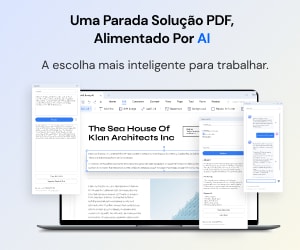Quer criar um formulário no Word e não sabe como começar? Aqui, vai aprender a fazer isso mesmo em 6 passos simples. Criar um fomulário no Word, que possa ser preenchido por outros, requer que comece com um modelo. Depois, adicione controles de conteúdo. Estes modelos incluem coisas como caixas de texto, caixas de verificação, listas de cascata, bem como catadores de dados. As dicas apresentadas de seguida sobre como criar um formulário no Word, só se aplicam às versões 2016 e 2013 do software.
- Parte 1: Como Criar um Formulário no Word
- Parte 2: Vantagens do Formato PDF
- Parte 3: Como Criar um Formulário em Documentos PDF
Como Criar um Formulário no Word
Em baixo, vamos explicar os passos para criar um formulário no Word que pode ser preenchido por outros:
Passo 1: Exibir a Seção "Desenvolvedor"
- Aceder à aba "Ficheiro"; depois, clicar em "Opções".
- Agora, selecione "Personalizar Faixa". Depois, vá à lista sob "Abas Principais", escolha a caixa "Desenvolvedor" e clique em "OK".

Passo 2: Criar um Modelo de Formulário
Para evitar perdas de tempo, um modelo de formulário deveria ser o seu ponto de partida e deve garantir que começa este passo com um modelo em branco.
O Modelo do Formulário: O Seu Ponto de Partida
- Vá à seção "Ficheiro" e clique em "Novo".
- Neste ponto, surge a caixa "Procurar modelos online". Aqui, insira o tipo de formulário que deseja criar e depois clique em "INSERIR".
- Selecione o modelo de formulário que deseja e clique em "Criar".
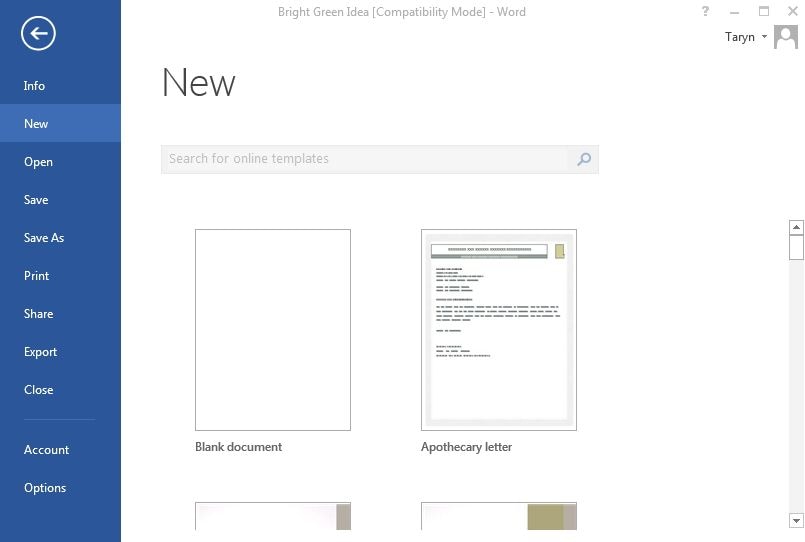
Para começar com um Modelo em Branco:
- Aceda à aba "Ficheiro" e clique em "Novo".
- Selecione "Documento em branco".
Passo 3: Adicionar Conteúdo a Este Formulário
- Aceda à seção "Desenvolvedor" e clique em "Modo Design".
- Depois, deve inserir os controles desejados.
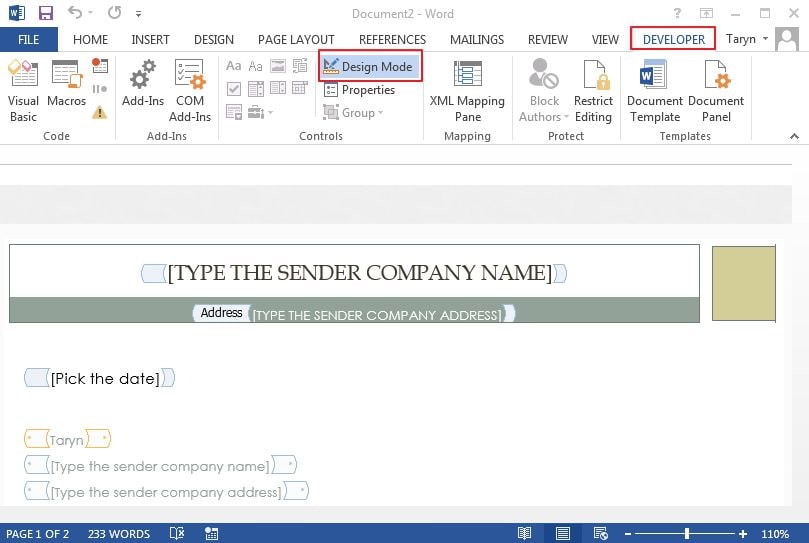
Deve inserir um controle de texto na seção em que os utilizadores podem inserir texto.
Os utilizadores podem formatar texto como itálico ou negrito sob um controle de conteúdo de texto rico. Além disso, podem escrever múltiplos parágrafos. Se preferir limitar o que os utilizadores adicionam, precisa de inserir o controle de conteúdo de texto pleno.
- Clique na parte em que quer inserir este controle.
- Aceda à seção "Desenvolvedor" e depois selecione "Controle de Conteúdo de Texto Pleno", ou "Controle de Conteúdo de Texto Rico".
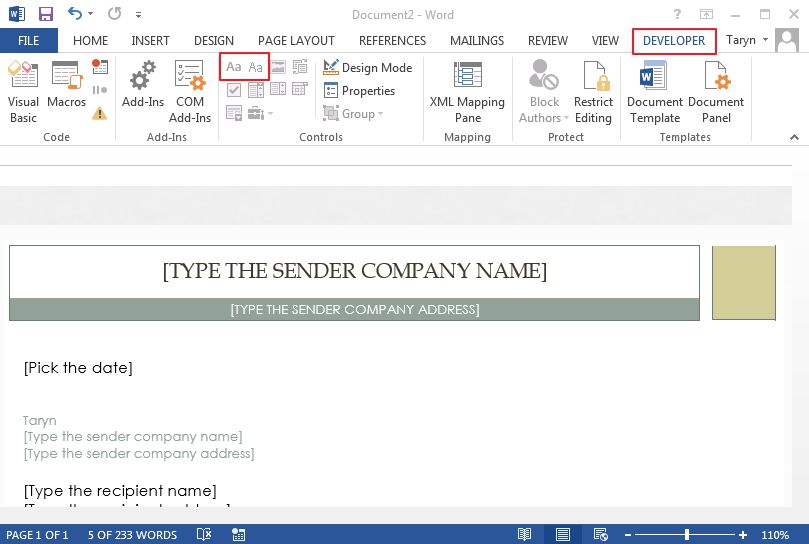
Passo 4: Configurar Propriedades para Controles de Conteúdo
Há propriedades que pode configurar/alterar para todos os controles de conteúdo.
- Selecione o controle de conteúdo (imagem, coletor de dados, etc.) que deseja alterar.
- Aceda à seção "Desenvolvedor", clique em "Propriedades" para selecionar as propriedades conforme deseja.
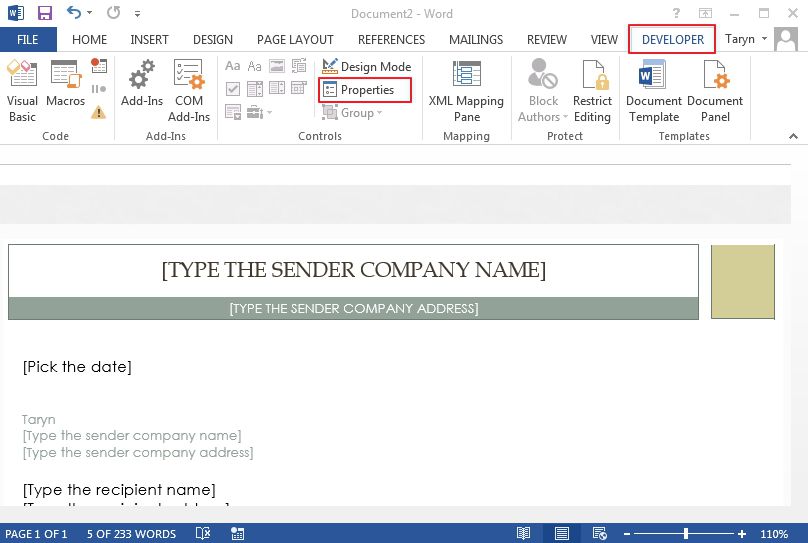
Passo 5: Inclua Texto de Instruções no Seu Formulário
Siga estes passos para personalizar o texto de instruções padrão para utilizadores do formulário:
- Aceda à seção "Desenvolvedor" e selecione "Modo Design".
- Clique no controle de conteúdo no qual quer modificar o texto de instruções do espaço reservado.
- Produza a alteração que deseja no texto de espaço reservado e formate de acordo com o estilo que prefere.
- Uma vez mais, aceda á seção "Desenvolvedor" e desmarque a opção "Modo Design" para desligar a funcionalidade design e guardar o texto de instruções que adicionou.
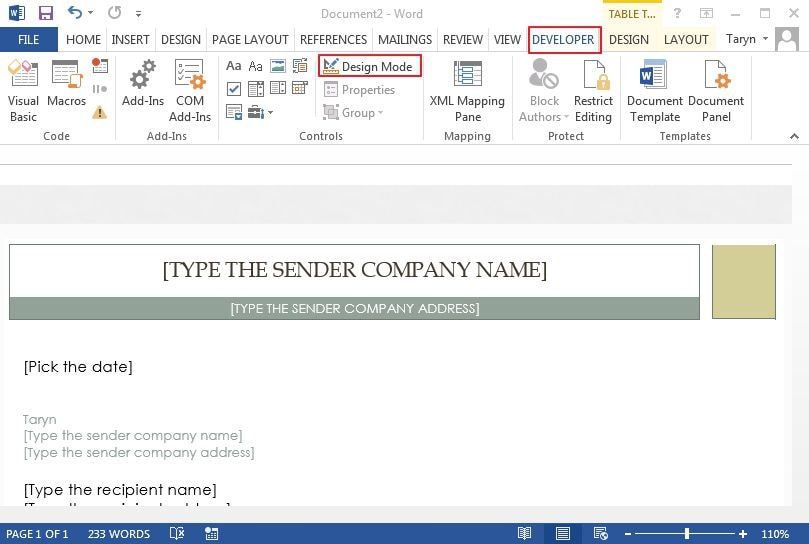
Passo 6: Inclua Proteção ao Seu Formulário
Este passo (uso do comando "Edição Limitada") para limitar a formatação/edição que outros podem realizar no formulário:
- Abra o seu formulário para aceder a "Início", clique em "Selecionar" e depois pressione CTRL+A.
- Aceda à aba "Desenvolvedor" e selecione "Edição Limitada".
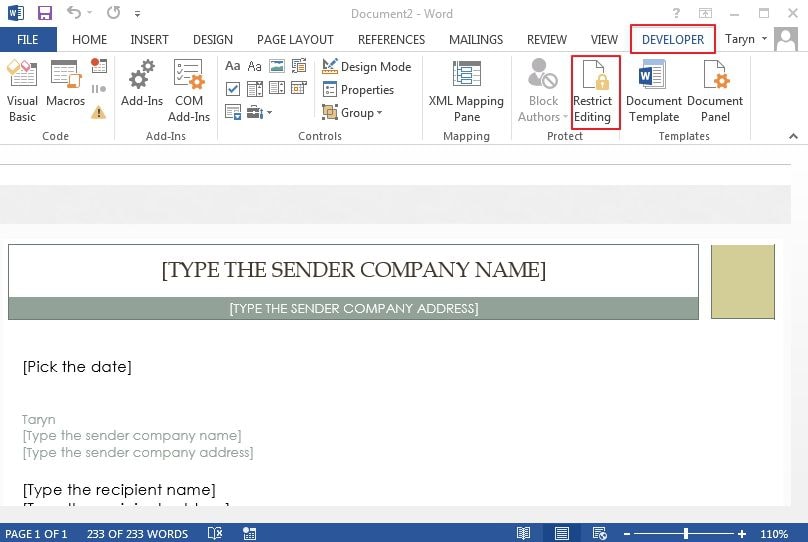
Vantagens do Formato PDF
PDF, que significa Portable Document Format, é um formato de ficheiro empregue para apresentar e trocar documentos de forma fiável, sem a necessidade de software, hardware ou de um sistema operativo específico. O PDF, que foi inventado pela Adobe e o Word DOC são ambos formatos universalmente aceites para documentos. No entanto, o primeiro é melhor do que o formato .doc quando se trata de imprimir documentos com alta qualidade. Além disso, o PDF é o melhor formato para criar conteúdos online e arquivar ficheiros. Assim, o Portable Document Format é extremamente popular em todo o mundo. Há vários programas utilizados para criar e editar ficheiros PDF, estando entre os melhores o PDFelement.
Este software é ideal para criar, anotar e editar documentos PDF. Além disso, um dos seus vários usos é criar formulários PDF preenchíveis. Com o PDFelement, pode criar formulários interativos. Utilizando uma combinação de botões, pode criar e desenhar campos de formulário com um formato interativo, utilizando esta ferramenta. O PDFelement permite adicionar caixas de verificação, campos de texto, botões rádio, caixas de lista, caixas combinadas, bem como botões para criar formulários PDF preenchíveis.
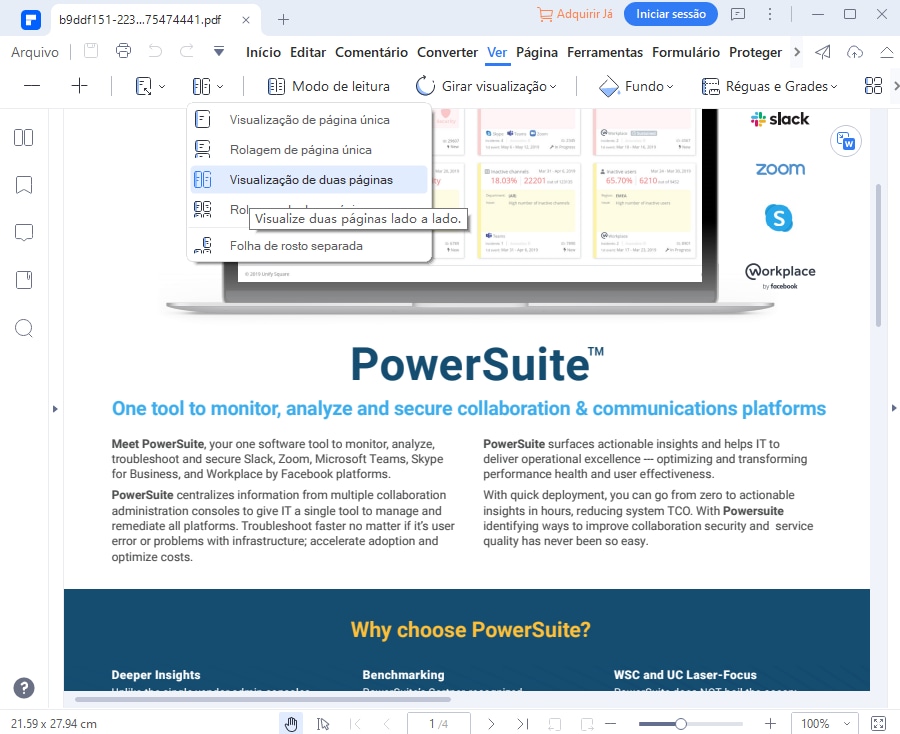
Como Criar um Formulário num Documento PDF
Pode criar o formulário manualmente seguindo estes passos:
Passo 1. Abrir o PDF
Abra o seu documento PDF no programa.

Passo 2. Criar o Formulário num Ficheiro PDF
Clique em "Formulário" e depois no botão "Adicionar Campo de Texto". Escolha a localização de ficheiro apropriada e, depois, a caixa de verificação ou o campo de texto serão adicionados. Selecione a funcionalidade "Fechar Edição de Formulário" e clique no campo de texto. Depois, comece a escrever diretamente.
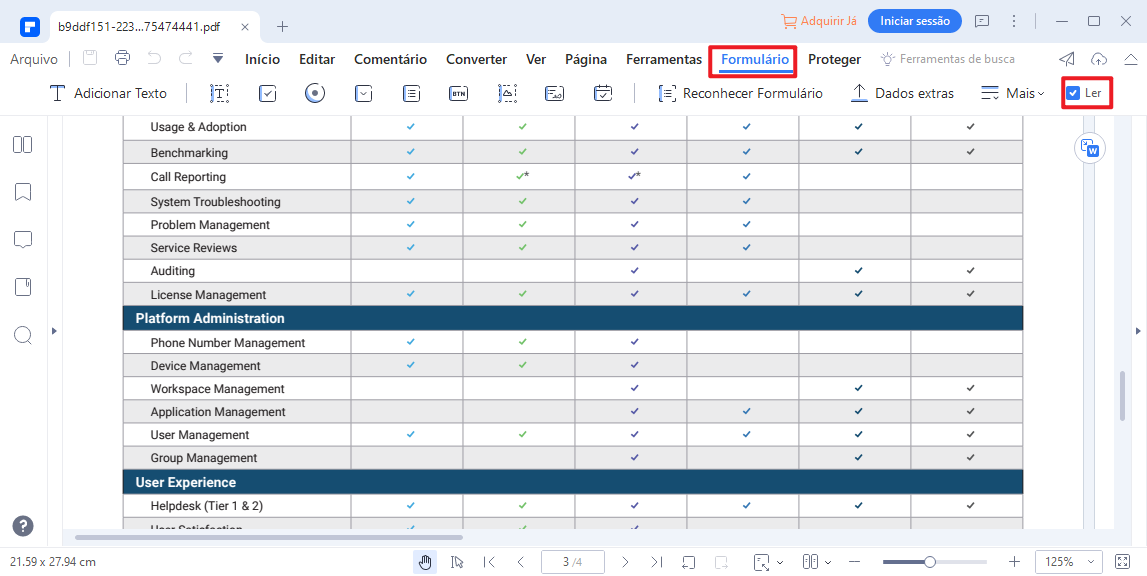
O PDFelement oferece aos seus utilizadores uma solução para PDF com múltiplas ferramentas, incluindo funcionalidades incríveis para criar, editar, converter e assinar documentos PDF: tudo isto a um preço acessível. É a melhor ferramenta para digitalizar a sua documentação e para acelerar a forma como cria, assina e prepara documentos PDF. Além disso, relativamente aos múltiplos benefícios do PDF sobre o formato DOC, alguns dos quais referidos acima, o PDFelement é a opção perfeita para criar formulários preenchíveis.
Download grátis ou Compre PDFelement agora mesmo!
Download grátis ou Compre PDFelement agora mesmo!
 100% Seguro | Sem Anúncios |
100% Seguro | Sem Anúncios |